通常,在打开Windows 10时,会自动连接到默认的wifi网络。但是,有时,即使已将Windows 10配置为自动连接到特定的Wi-Fi网络,Windows 10可能也不会自动连接到Wi-Fi网络。
如何解决Windows 10不自动连接到wifi的问题?
Windows 10不自动连接到wifi网络的解决方案:
检查是否已关闭Wi-Fi适配器以节省电量
有一项措施可以在Windows 10空闲一段时间后自动关闭Wi-Fi适配器。这通常可以防止Windows 10在打开时自动连接到Wi-Fi网络。解决方法如下:
步骤1:右键单击任务栏上的“开始”按钮,然后单击“设备管理器”选项以打开“设备管理器”窗口。
步骤2:展开网络适配器。右键单击 Wi-Fi适配器的条目,然后单击属性。适配器的条目通常在名称中包括“无线适配器”或“无线AC”。
步骤3:切换到“电源管理”选项卡。取消选择“允许计算机关闭此设备以节省功率”选项。单击确定按钮。
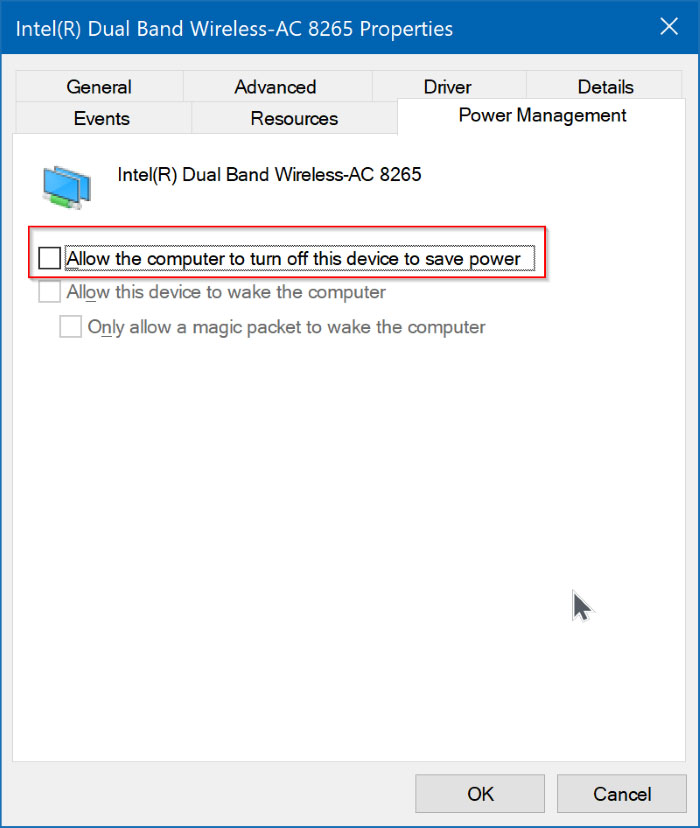
重启电脑。
重新添加wifi网络
重新添加wifi网络似乎正在解决许多用户的问题。这是这样做的方法。
第1步:转到设置 > 网络和Internet > WiFi。单击“管理已知网络”链接以查看保存在PC上的所有WiFi网络配置文件。
第2步:通过单击来选择一个Wi-Fi网络,以查看隐藏的“忘记”按钮。单击“忘记”按钮以从您的PC删除WiFi配置文件。
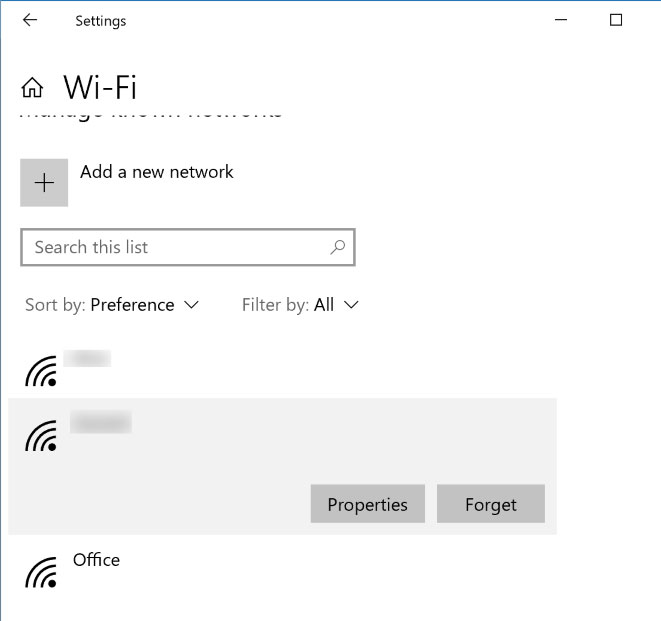
第3:单击任务栏上的WiFi /网络图标,单击要自动连接的WiFi网络,选择“自动连接”选项,然后单击“连接”按钮。当要求您输入Wi-Fi密码时,请输入。
重新安装Wi-Fi驱动程序
有时重新安装Wi-Fi驱动程序应解决该问题。
下一篇::如何在Windows10中删除Pagefile.sys
- 三种方法解决如何在Windows10中启用或禁用麦克风
- 如何停止Windows10强制更新
- 超酷!使用系统隐藏的国际壁纸和主题
- 如何检查Windows10许可证类型?是零售、OEM还是批量
- Windows10许可证:零售、OEM和批量不同类型详解
- 在Windows10中从Windows\Installer文件夹删除文件是否安全?
我有话说
最新文章
- 1三种方法解决如何在Windows1

您要在Windows10上启用或禁用麦克风吗?许多......
- 2如何停止Windows10强制更新

正在使用Windows10,每次下班关机时提示更新......
- 3超酷!使用系统隐藏的国际壁纸

超酷!使用隐藏的国际壁纸和主题首次安装Win......
- 4如何检查Windows10许可证类型

是否要检查您的Windows10许可证是零售,OEM还......
- 5Windows10许可证:零售、OEM和

想知道零售,OEM和批量许可之间的区别吗?Win......
推荐文章
热门文章
- 1GHOST官方回复:解决ghost备份过程

在GHOST备份Windows10/8过程中出现:“Encou...
- 2如何修复BOOTMGR丢失错误

Windows系统中BOOTMGR错误的故障排除指南:B...
- 3gho文件大?大于4G!快来给你的系统

关于gho映像文件分卷gho文件大?大于4G!不好...
- 4系统瘦身:如何移动Windows10休眠

在Windows10中默认打开休眠功能。打开休眠功...
- 5联盟软件包导入技术员联盟版GHO系

本站技术员联盟版系统已全面支持2345、蓝光...
